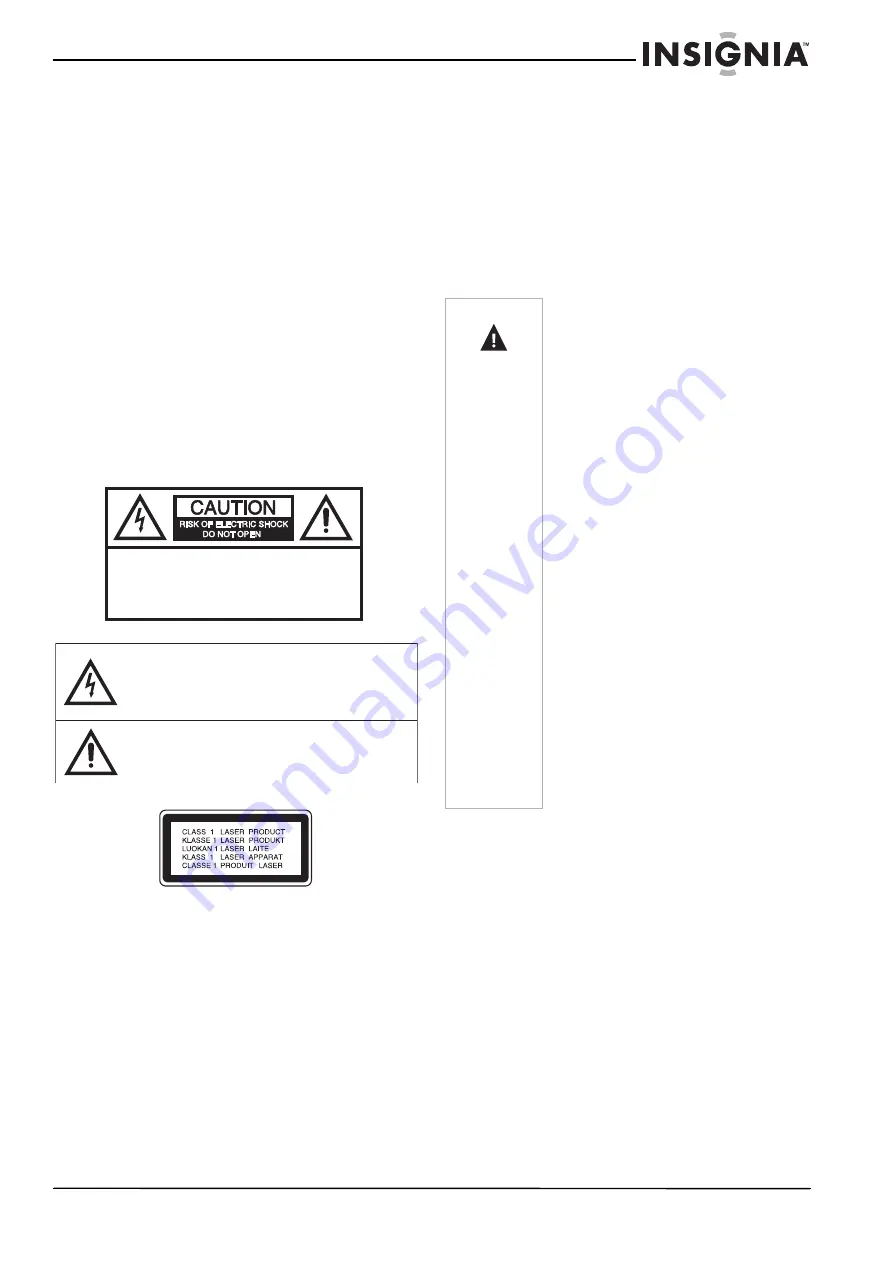
35
NS-DVDR1 DVD Recorder
www.insignia-products.com
Bienvenue
Félicitations d’avoir acheté ce produit Insignia de
haute qualité. Le graveur de DVD NS-DVDR1
représente la dernière avancée technologique
dans la conception de cette catégorie de
produits et a été conçu pour des performances
et une fiabilité exceptionnelles.
Table des matières
Importantes mesures de protection . . . . . . . . . . . .35
Introduction. . . . . . . . . . . . . . . . . . . . . . . . . . . . . . .38
Configuration du graveur de DVD . . . . . . . . . . . . . .43
Fonctionnement du graveur de DVD. . . . . . . . . . . .47
Référence . . . . . . . . . . . . . . . . . . . . . . . . . . . . . . . .70
Problèmes et solutions . . . . . . . . . . . . . . . . . . . . . .72
Entretien . . . . . . . . . . . . . . . . . . . . . . . . . . . . . . . . .73
Spécifications . . . . . . . . . . . . . . . . . . . . . . . . . . . . .74
Garantie . . . . . . . . . . . . . . . . . . . . . . . . . . . . . . . . .74
Avis juridiques . . . . . . . . . . . . . . . . . . . . . . . . . . . .75
Avertissement :
Afin de réduire le risque d’incendie et de choc
électrique, ne pas exposer l’appareil à la pluie ou
l’humidité.
Précaution :
Cet appareil est doté d’un lecteur au laser. Pour
s’assurer d’une utilisation correcte de ce produit,
prendre soin de lire attentivement le manuel de
l’opérateur et de le conserver sous la main pour
toute référence ultérieure. Contacter un
réparateur qualifié si un entretien de l’appareil
s'avère nécessaire.
L'utilisation de commandes ou l'exécution de
réglages ou procédures autres que celles
indiquées ici peuvent aboutir à une irradiation
dangereuse.
Pour éviter toute exposition directe aux rayons
laser, ne pas essayer d’ouvrir le boîtier.
Émission de rayon laser visible en cas
d’ouverture. NE PAS REGARDER
DIRECTEMENT DANS L'AXE DU FAISCEAU.
Précaution :
Cet appareil ne doit pas être exposé à des
éclaboussures ou à des gouttes d’eau et aucun
objet rempli de liquide, tel qu’un vase, ne doit
être posé sur l’appareil.
Précaution :
Émission de rayon laser visible et invisible de
classe 2M en cas d’ouverture ou de
neutralisation du dispositif de verrouillage. Ne
pas fixer des yeux l’axe du faisceau laser ni le
regarder directement avec des instruments
optiques.
Importantes mesures de
sécurité
•
Lire les instructions – Lire toutes les
instructions de sécurité et de fonctionnement
avant d’utiliser l’appareil.
•
Conserver les instructions – Conserver les
instructions de sécurité et de fonctionnement
pour toute référence ultérieure.
•
Respecter les avertissements – Observer
tous les avertissements figurant sur l’appareil
ainsi que dans les instructions d’utilisation.
•
Suivre les instructions – Toutes les
instructions d’utilisation doivent être
appliquées.
•
Nettoyage – Débrancher l’appareil de la
prise murale avant tout nettoyage. Ne pas
utiliser de nettoyants liquides ou en aérosol.
Utiliser un chiffon humide pour le nettoyage.
CAUTION:
TO REDUCE THE RISK OF
ELECTRIC SHOCK, DO NOT REMOVE
COVER (OR BACK). NO USER-SERVICEABLE
PARTS INSIDE. REFER SERVICING TO
QUALIFIED SERVICE PERSONNEL.
The lightning flash with arrowhead symbol, within an
equilateral triangle is intended to alert the user to the
presence of uninsulated dangerous voltage within the
product’s enclosure that may be of sufficient magnitude
to constitute a risk of electric shock.
The exclamation point within an equilateral triangle is
intended to alert the user to the presence of important
operating and maintenance (servicing) instructions in the
literature accompanying the appliance.
Précaution
La plupart des fabricants
recommandent que leurs graveurs de
DVD soient branchés sur un circuit
dédié. À savoir, un circuit à prise unique
qui n’alimente que l’appareil sur lequel
aucune autre prise ni aucun autre circuit
ne sont branchés.
Ne pas surcharger les prises murales.
Les prises murales surchargées,
desserrées ou endommagées, les
rallonges surchargées, les cordons
d'alimentation effilochés, l’isolement des
fils fissurés ou endommagée sont
dangereux. N’importe quelle situation de
ce type peut être la cause d’un choc
électrique ou d’un incendie. Examiner
régulièrement le cordon d'alimentation de
l’appareil, et en présence de signes de
dommage ou de détérioration,
débrancher l’appareil et ne plus l'utiliser
tant qu’un réparateur agréé n’a pas
remplacé le cordon par une pièce neuve
identique.
Protéger le cordon d’alimentation des
détériorations résultant de torsions,
déformations, pincements, coincements
dans une porte qui se ferme ou
piétinement. Prêter particulièrement
attention au point de branchement du
cordon à la prise, à la prise murale et à
l’endroit où il est raccordé à l’appareil.
Pour débrancher l'appareil de la prise
murale, tirer sur la prise du cordon
d'alimentation. Lors de l’installation de
l’appareil, veiller à ce que la prise soit
d’un accès facile.






























